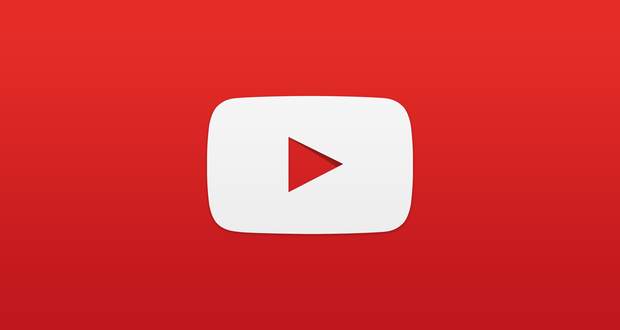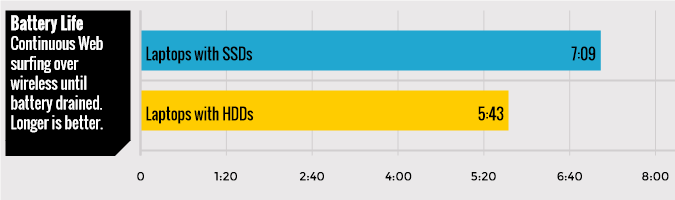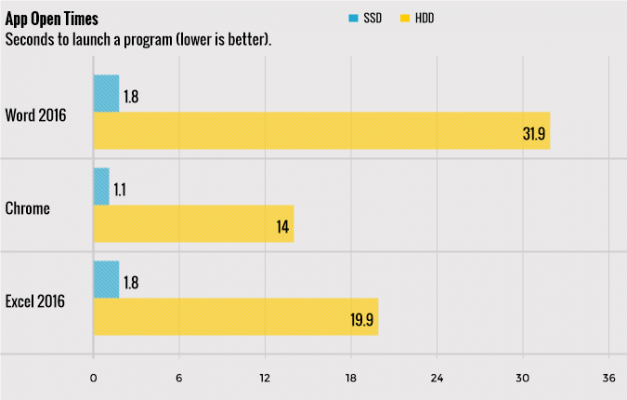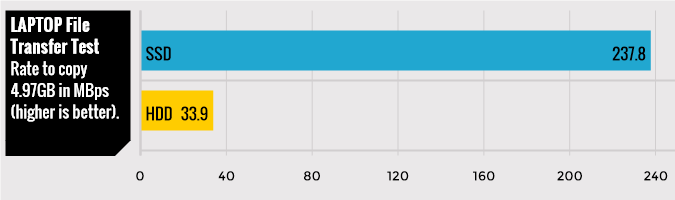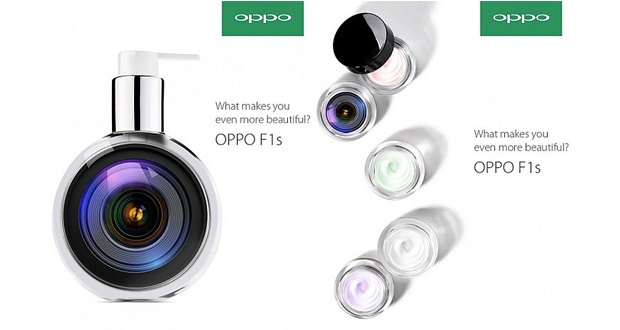به چه دلیل وجود یک SSD در لپ تاپ واجب است؟
بسیاری از افراد،به دلایل کامل نیاز به یک درایو سالید در نوت بوک خود واقف نیستند.شاید با اطلاع یافتن از برخی از مزایای این عمل،همین امروز برای خرید یک SSD اقدام نمائید.پس برای آشنایی با اهمیت وجود یک درایو سالید،با ما همراه باشید.
بسیاری از لپ تاپ های امروزی از یک درایو سالید در کنار یک HDD بهره می برند.برخی دیگر نیز تنها به نصب HDD بسنده کرده و گاها نیز شاهد نوت بوک هایی هستیم که تنها از درایوهای سالید در زمینه ذخیره سازی بهره می برند.اما بزرگترین دسته،شامل لپ تاپ هایی است که بدون درایو سالید عرضه گشته و ارتقاء سامانه ذخیره سازی آنها به وسیله یک درایو SSD می تواند تغییرات مناسبی را در پرفورمنس به وجود آورد.ذخیره سازهای SSD به دلیل استفاده از قطعات غیر مکانیکی و ذخیره سازی بر روی IC های NAND،ضمن کاهش مصرف جریان،دارای سرعت بالایی در ارائه اطلاعات به نسبت هارد دیسک های سنتی هستند.کاهش فضای اشغال شده توسط آنها نیز یک مزیت دیگر به شمار می رود.
نکته:
یادتان باشد که برای ارتقاء لپ تاپ ها به درایو سالید،بهتر از به مشخصات فنی آنها مراجعه کرده و حداکثر ظرفیت قابل پشتیبانی و نوع سوکت را مد نظر قرار دهید.
آیا لپ تاپ من ارزش ارتقاء به درایو های SSD را دارد؟
برای اطلاع از این موضوع،شما را به یک مطلب بسیار پر طرفدار دعوت می کنم.
مصرف انرژی
در این مطلب،قصد معرفی معایب و موارد فنی پیش رو به منظور ارتقاء را نداریم.تنها به معرفی مزایای ارتقاء به درایوهای سالید خواهیم پرداخت.درایوهای سالید در دو نوع M.2 و SSD 2.5 در لپ تاپ ها نصب می شوند.مصرف جریان M.2 ها با کمی اختلاف،کمتر از SSD 2.5 است.ماژول های M.2 در ظرفیت حداکثر 2 ترابایت تولید شده اند.(ظرفیت 2 ترابایتی این ماژول ها هنوز وارد بازار نشده است).این ماژول ها عمدتا دارای ولتاژ کاری 3.3 ولت و 0.9 وات هستند.این مقدار در هارد دیسک های 2.5 اینچی شامل دو مسیر 5 و 12 ولت بوده و آمپر مصرفی نیز با توجه به ظرفیت HDD ها سنجیده می شود،اما حداقل چند برابر ماژول های M.2 است.از سوی دیگر شاهد سالید های 2.5 هستیم.ولتاژ راه انداز در درایو های 2.5 اینچی نیز 3.3 و 5 ولت است.مصرف جریان در این ماژول ها نیز بر اساس میلی وات سنجیده می شود.عموما بین 50 الی 200 میلی وات.
کاهش مصرف جریان=کاهش دما.کاهش دما نیز برابر با کاهش آمار خرابی و عمر بالای باتری است.در نتیجه یکی از بزرگترین مزایای استفاده از SSD در لپ تاپ ها،کاهش مصرف جریان و دمای تولید شده است.به عنوان مثال سری می زنیم به نتایج تست یک لپ تاپ Dell Inspiron 15 5000 در حالت استفاده از SSD و HDD.این لپ تاپ به 8 گیگابایت حافظه رم،یک هارد دیسک 5400 دور در دقیقه و یک پردازنده Core i5 مجهز شده است.درایو سالید مورد نظر نیز دارای 256 گیگابایت حجم است.تصویر پایین به مدت زمان کارکرد باتری لپ تاپ با HDD و SSD را نشان می دهد.به همراه SSD مدت نگهداری از باتری 7 ساعت و 9 دقیقه و در زمان استفاده از HDD مدت زمان به 5 ساعت و 43 دقیقه کاهش یافته است.
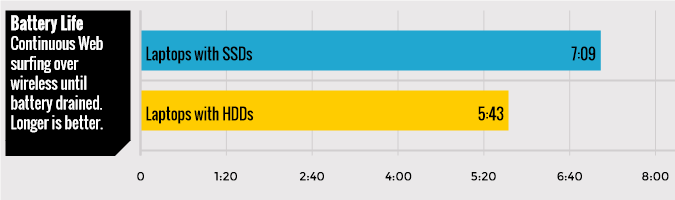
باز کردن برنامه و فایل ها
پس از آنکه شما یک نرم افزار و یا فایل را به وسیله کلیک های ماوس بازخوانی می کنید،یک فایل مخفی بر روی رم ایجاد شده و سپس سیستم برای باز کردن آن تا حدودی وابسته به سرعت ذخیره ساز است.در جدول زیر می توانید شاهد زمان بازخوانی فایل و برنامه ها باشید.این زمان تاخیر در نرم افزارهای رندرینگ نیز مشاهده می شود.بالا رفتن سرعت فریم ها در بازی،ربط چندانی به ذخیره سازها ندارد؛اما بازخوانی فایل ها به منظور پردازش،ربط مستقیم به کیفیت و سرعت ذخیره ساز دارد.
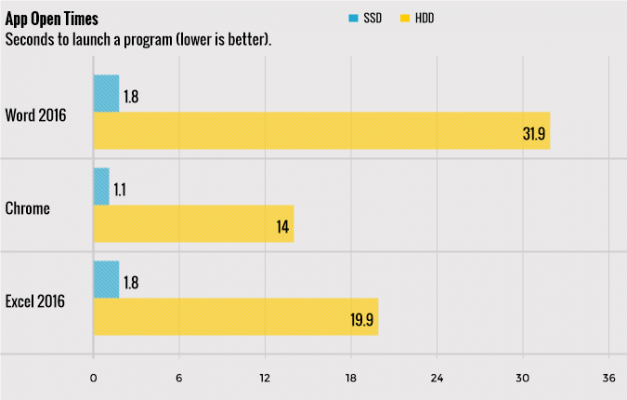
نرخ انتقال اطلاعات (کپی و…)
بدون هیچ جای شک و تردید،استفاده از یک SSD می تواند سرعت نقل و انتقال فایل ها را به شدت تحت تاثیر قرار دهد.
نکته:
ذخیره سازهای SSD مورد استفاده در لپ تاپ ها به دوسته تقسیم می شوند.دسته اول که مدل های SSD 2.5 هستند؛از مسیر های SATA بهره می برند و این در حالی است که دسته دوم که مدل های M.2 را تشکیل می دهند،از مسیر های SATA III و PCI-E X4 استفاده می کنند.به طبع استفاده از مسیرهای PCI حتی سرعت سالید ها را بیش از پیش می کند.
در تصویر زیر یک فایل با حجم 4.97 گیگابایت برای انتقال انتخاب شده است.میانگین سرعت در حالت استفاده از HDD برابر با 33.9 مگابایت در ثانیه است و نرخ مشابه در SSD با سرعت 237.8 مگابایت در ثانیه ثبت شده است.
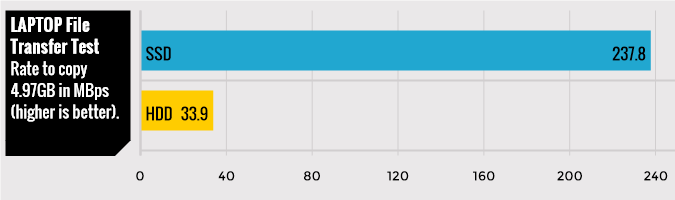
هزینه
شاید هنوز هم درایو های SSD دارای قیمت های بیش از یک هارد دیسک باشند،اما ظرفیت های 128 الی 256 گیگابایتی از این محصولات را می توانید با قیمت بسیار قابل توجیه،تهیه نمائید.لپ تاپ هایی که در ساختار خود از یک SSD استفاده می کنند،عموما دارای قیمت بیش از 700 دلار هستند.یادتان باشد که محصولات هیبریدی و یا کروم بوک هایی که از حافظه های E-MMC استفاده می کنند،ربط چندانی به SSD ندارند؛هر چند که سرعت آنها از درایوهای HDD بیشتر است.برای ارتقاء لپ تاپ های قدیمی،ضمن مطالعه مطلبی که در بالا بدان اشاره شده است،آگاه باشد که استفاده از اینترفیس قدیمی SATA 2 می تواند SSD را گلوگاه نماید.

انتخاب نوع SSD و حجم آن نیز به مشخصات لپ تاپ و توانایی های آن باز می گردد.اما یک توصیه مهم ما به شما،آپدیت بایوس پس از نصب SSD است.بروز رسانی بایوس در اکثر لپ تاپ ها،موجب بهبود در عملکرد SSD شده است.برخی دیگر نیز دارای یک جایگاه اضافی 2.5 اینچی به منظور نصب SSD در کنار هارد دیسک هستند.در صورتی که نیازمند HDD و SSD در کنار هم هستید و لپ تاپ شما فاقد اسلات های M.2 است،می توانید از درایو های Caddy استفاده کرده و قید ODD را بزنید.هر چند که پشتیبانی از 3 ذخیره ساز به طور همزمان نیز پارامتری مهم است که باید چک گردد.امیدواریم این مطلب مورد توجه شما عزیزان قرار گرفته باشد.

(نمونه یک آداپتور Caddy)
به چه دلیل وجود یک SSD در لپ تاپ واجب است؟
(image)
بسیاری از افراد،به دلایل کامل نیاز به یک درایو سالید در نوت بوک خود واقف نیستند.شاید با اطلاع یافتن از برخی از مزایای این عمل،همین امروز برای خرید یک SSD اقدام نمائید.پس برای آشنایی با اهمیت وجود یک درایو سالید،با ما همراه باشید.
بسیاری از لپ تاپ های امروزی از یک درایو سالید در کنار یک HDD بهره می برند.برخی دیگر نیز تنها به نصب HDD بسنده کرده و گاها نیز شاهد نوت بوک هایی هستیم که تنها از درایوهای سالید در زمینه ذخیره سازی بهره می برند.اما بزرگترین دسته،شامل لپ تاپ هایی است که بدون درایو سالید عرضه گشته و ارتقاء سامانه ذخیره سازی آنها به وسیله یک درایو SSD می تواند تغییرات مناسبی را در پرفورمنس به وجود آورد.ذخیره سازهای SSD به دلیل استفاده از قطعات غیر مکانیکی و ذخیره سازی بر روی IC های NAND،ضمن کاهش مصرف جریان،دارای سرعت بالایی در ارائه اطلاعات به نسبت هارد دیسک های سنتی هستند.کاهش فضای اشغال شده توسط آنها نیز یک مزیت دیگر به شمار می رود.
نکته:
یادتان باشد که برای ارتقاء لپ تاپ ها به درایو سالید،بهتر از به مشخصات فنی آنها مراجعه کرده و حداکثر ظرفیت قابل پشتیبانی و نوع سوکت را مد نظر قرار دهید.
آیا لپ تاپ من ارزش ارتقاء به درایو های SSD را دارد؟
برای اطلاع از این موضوع،شما را به یک مطلب بسیار پر طرفدار دعوت می کنم.
مصرف انرژی
در این مطلب،قصد معرفی معایب و موارد فنی پیش رو به منظور ارتقاء را نداریم.تنها به معرفی مزایای ارتقاء به درایوهای سالید خواهیم پرداخت.درایوهای سالید در دو نوع M.2 و SSD 2.5 در لپ تاپ ها نصب می شوند.مصرف جریان M.2 ها با کمی اختلاف،کمتر از SSD 2.5 است.ماژول های M.2 در ظرفیت حداکثر 2 ترابایت تولید شده اند.(ظرفیت 2 ترابایتی این ماژول ها هنوز وارد بازار نشده است).این ماژول ها عمدتا دارای ولتاژ کاری 3.3 ولت و 0.9 وات هستند.این مقدار در هارد دیسک های 2.5 اینچی شامل دو مسیر 5 و 12 ولت بوده و آمپر مصرفی نیز با توجه به ظرفیت HDD ها سنجیده می شود،اما حداقل چند برابر ماژول های M.2 است.از سوی دیگر شاهد سالید های 2.5 هستیم.ولتاژ راه انداز در درایو های 2.5 اینچی نیز 3.3 و 5 ولت است.مصرف جریان در این ماژول ها نیز بر اساس میلی وات سنجیده می شود.عموما بین 50 الی 200 میلی وات.
کاهش مصرف جریان=کاهش دما.کاهش دما نیز برابر با کاهش آمار خرابی و عمر بالای باتری است.در نتیجه یکی از بزرگترین مزایای استفاده از SSD در لپ تاپ ها،کاهش مصرف جریان و دمای تولید شده است.به عنوان مثال سری می زنیم به نتایج تست یک لپ تاپ Dell Inspiron 15 5000 در حالت استفاده از SSD و HDD.این لپ تاپ به 8 گیگابایت حافظه رم،یک هارد دیسک 5400 دور در دقیقه و یک پردازنده Core i5 مجهز شده است.درایو سالید مورد نظر نیز دارای 256 گیگابایت حجم است.تصویر پایین به مدت زمان کارکرد باتری لپ تاپ با HDD و SSD را نشان می دهد.به همراه SSD مدت نگهداری از باتری 7 ساعت و 9 دقیقه و در زمان استفاده از HDD مدت زمان به 5 ساعت و 43 دقیقه کاهش یافته است.
(image)
باز کردن برنامه و فایل ها
پس از آنکه شما یک نرم افزار و یا فایل را به وسیله کلیک های ماوس بازخوانی می کنید،یک فایل مخفی بر روی رم ایجاد شده و سپس سیستم برای باز کردن آن تا حدودی وابسته به سرعت ذخیره ساز است.در جدول زیر می توانید شاهد زمان بازخوانی فایل و برنامه ها باشید.این زمان تاخیر در نرم افزارهای رندرینگ نیز مشاهده می شود.بالا رفتن سرعت فریم ها در بازی،ربط چندانی به ذخیره سازها ندارد؛اما بازخوانی فایل ها به منظور پردازش،ربط مستقیم به کیفیت و سرعت ذخیره ساز دارد.
(image)
نرخ انتقال اطلاعات (کپی و…)
بدون هیچ جای شک و تردید،استفاده از یک SSD می تواند سرعت نقل و انتقال فایل ها را به شدت تحت تاثیر قرار دهد.
نکته:
ذخیره سازهای SSD مورد استفاده در لپ تاپ ها به دوسته تقسیم می شوند.دسته اول که مدل های SSD 2.5 هستند؛از مسیر های SATA بهره می برند و این در حالی است که دسته دوم که مدل های M.2 را تشکیل می دهند،از مسیر های SATA III و PCI-E X4 استفاده می کنند.به طبع استفاده از مسیرهای PCI حتی سرعت سالید ها را بیش از پیش می کند.
در تصویر زیر یک فایل با حجم 4.97 گیگابایت برای انتقال انتخاب شده است.میانگین سرعت در حالت استفاده از HDD برابر با 33.9 مگابایت در ثانیه است و نرخ مشابه در SSD با سرعت 237.8 مگابایت در ثانیه ثبت شده است.
(image)
هزینه
شاید هنوز هم درایو های SSD دارای قیمت های بیش از یک هارد دیسک باشند،اما ظرفیت های 128 الی 256 گیگابایتی از این محصولات را می توانید با قیمت بسیار قابل توجیه،تهیه نمائید.لپ تاپ هایی که در ساختار خود از یک SSD استفاده می کنند،عموما دارای قیمت بیش از 700 دلار هستند.یادتان باشد که محصولات هیبریدی و یا کروم بوک هایی که از حافظه های E-MMC استفاده می کنند،ربط چندانی به SSD ندارند؛هر چند که سرعت آنها از درایوهای HDD بیشتر است.برای ارتقاء لپ تاپ های قدیمی،ضمن مطالعه مطلبی که در بالا بدان اشاره شده است،آگاه باشد که استفاده از اینترفیس قدیمی SATA 2 می تواند SSD را گلوگاه نماید.
(image)
انتخاب نوع SSD و حجم آن نیز به مشخصات لپ تاپ و توانایی های آن باز می گردد.اما یک توصیه مهم ما به شما،آپدیت بایوس پس از نصب SSD است.بروز رسانی بایوس در اکثر لپ تاپ ها،موجب بهبود در عملکرد SSD شده است.برخی دیگر نیز دارای یک جایگاه اضافی 2.5 اینچی به منظور نصب SSD در کنار هارد دیسک هستند.در صورتی که نیازمند HDD و SSD در کنار هم هستید و لپ تاپ شما فاقد اسلات های M.2 است،می توانید از درایو های Caddy استفاده کرده و قید ODD را بزنید.هر چند که پشتیبانی از 3 ذخیره ساز به طور همزمان نیز پارامتری مهم است که باید چک گردد.امیدواریم این مطلب مورد توجه شما عزیزان قرار گرفته باشد.
(image)
(نمونه یک آداپتور Caddy)
به چه دلیل وجود یک SSD در لپ تاپ واجب است؟
تکست آهنگ